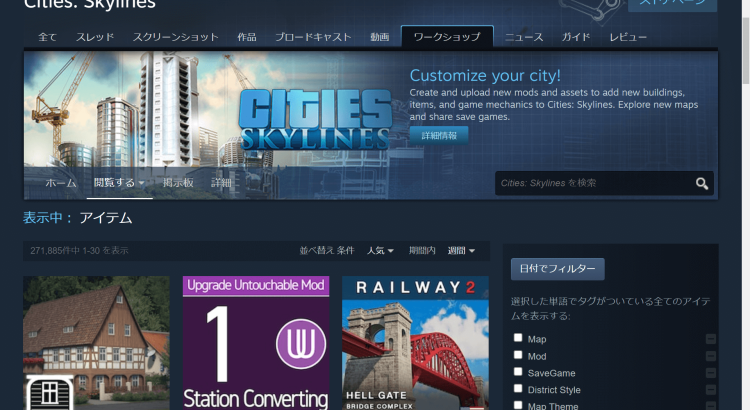SteamのPCゲームが起動できない。またはすぐにフリーズしてしまう時の対処方法
昨日まで気持ちよくゲームが楽しめていたのに突然ゲームを起動できなくなったり、ゲームが起動してもすぐにフリーズしてしまい強制終了させられてしまうなどの問題は結構良くあることです。パソコンの本体のハードウェア側の故障ではなく、アプリ側で問題解決ができることの方が多くあります。まずはアプリ側の操作で問題が解決できるかためしてみましょう。

フロンティア 残価設定クレジット
 高性能なパソコンでプレイしてい!でも月々のお支払いは抑えたい!そんなあなたに新提案 パソコン購入金額の一部を「据置価格」として差し引いた残りの金額を、【無金利で24回に分割】してお支払いいただくため、通常の分割払いに比べて月々のお支払い額を抑えることができます。
高性能なパソコンでプレイしてい!でも月々のお支払いは抑えたい!そんなあなたに新提案 パソコン購入金額の一部を「据置価格」として差し引いた残りの金額を、【無金利で24回に分割】してお支払いいただくため、通常の分割払いに比べて月々のお支払い額を抑えることができます。
支払いシミュレーション
販売価格249,800円(税込)
送料無料!【初回】10,400円【2回~24回】8,800円【残価額】37,000円
Steamクライアントが起動しない
Steamクライアントがインストールされているフォルダパスに半角英数字以外の文字が使われているとSteamクライアントアプリが起動しない症状になることがあります。Windowsのユーザー名を日本語にしているユーザーは注意が必要です。Steamクライアントはセキュリティアプリで遮断されると起動することができません。一時的にセキュリティアプリを無効にしてからSteamクライアントアプリを起動してみて状況を確認してみると良いと思います。
ゲームが起動しない
PCゲームの起動方法はいくつかあります。SteamでSteamクライアントからの方法とゲームインストール時にできたショートカットから起動する方法があります。ショートカットファイルと本体の繋がりがなにかの拍子に切れてしまうことが私もありました。その場合ショートカットを作りなおすと問題を解決することができます。ショートカットはSteamクライアントのライブラリから作りなおすことができます。またライブラリからゲームを起動することや再インストールなども行うことができます。ゲームが起動しない場合は一度ライブラリでゲームが正常にインストールされているか確認してみると良いと思います。
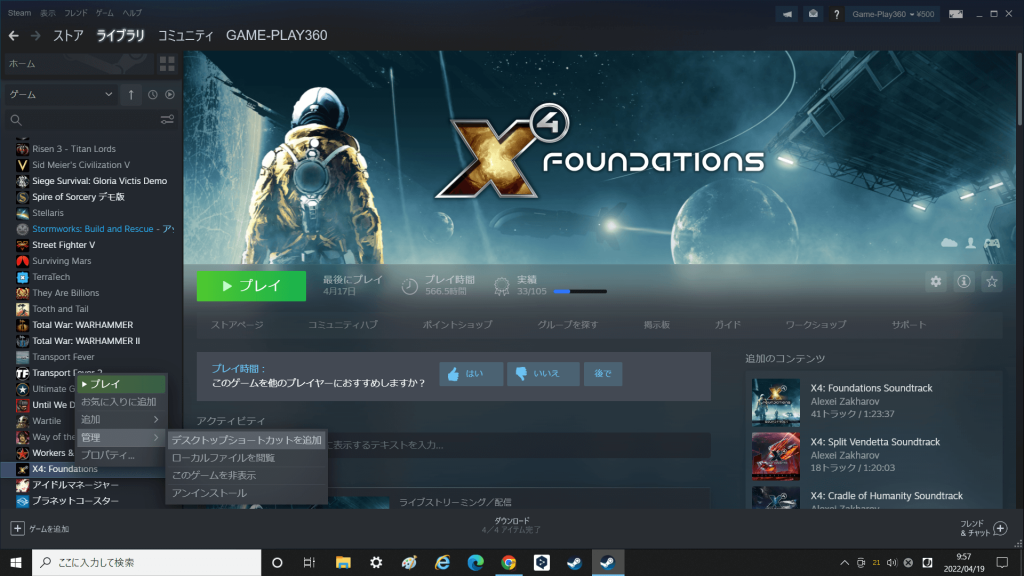
ゲームが起動中であればプレイのアイコンは停止に変わっています。ゲームアプリのプロセスがなんらかの原因で残っているとゲームが起動できないことがあります。そんなときもSteamクライアントのライブラリで該当のゲームを確認して必要に応じて停止させてしまうことで問題が解決できるかもしれません。
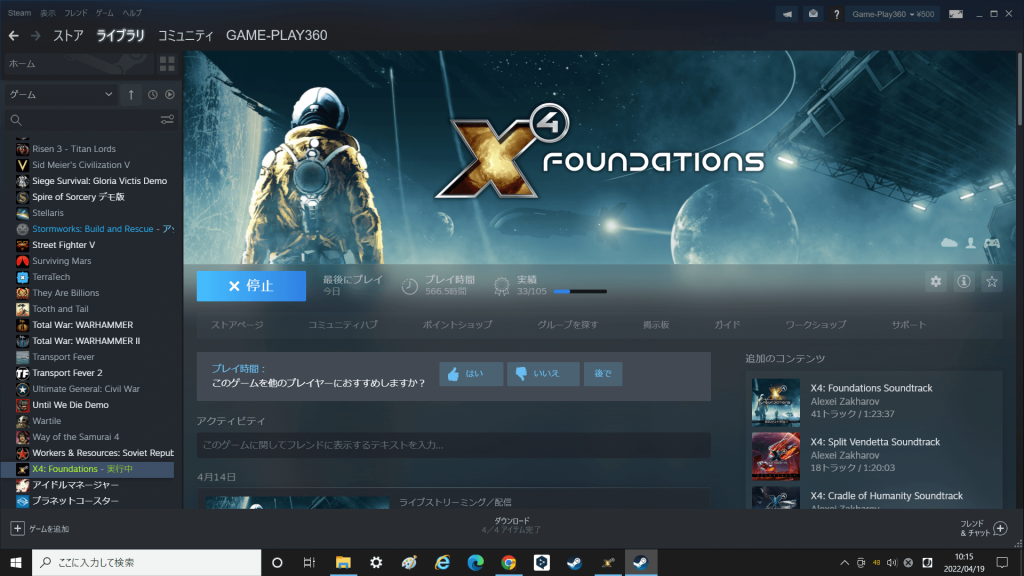
ゲームが強制終了してしまう
ゲームが強制終了する原因はMODでデータが壊れているか、アップデートでデータが欠落していることなどが原因として考えられます。MODを使われている場合はSteamのワークショップから設定している全てのMODを解除してみることをお勧めします。MODはゲームのアップデートやDLCの有無で使えなくなることが良くあります。Steamライブラリではデータファイルの整合性の確認を行うことができます。この処理を行うとMOD使用時に書き換えられたファイルなんかも修復されることがあります。再インストールの前に一度実施してみるのも良いと思います。日本語化MODを使用している場合にはIMEの設定でゲームが強制終了されることもあります。Windowsの設定から英語キーボードを追加して、英語キーボードの状態でゲームを開始することで問題なくゲームを楽しむことができるようになる場合もあります。
ライブラリから該当のゲームを右クリックすることでプロパティが表示され各種操作を行うことができます。ローカルファイルのゲームファイルの整合性を確認から、ゲームデータに不足されているファイルがないか確認することができます。
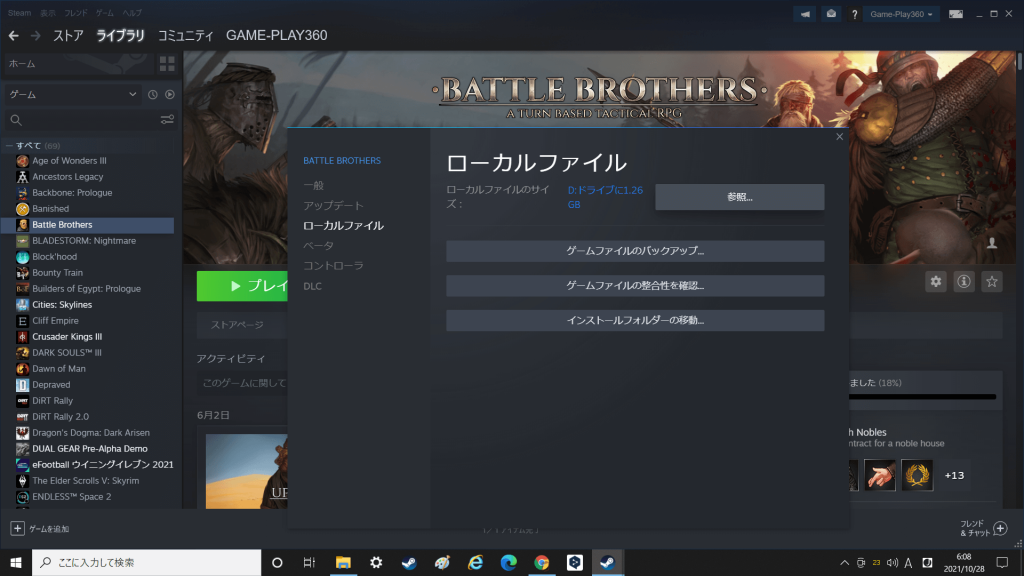
Windowsの言語と時刻の設定から英語を追加することで、キーボードの設定を英語に変えることができます。英語と日本語の切り替えはWindowsキー+スペースで行うことができます。英語に切り替えると全角半角や使えなくなったり、CapsLockキーの動きが変わったりします。もちろん切り替えている間は、日本語入力することはできなくなります。
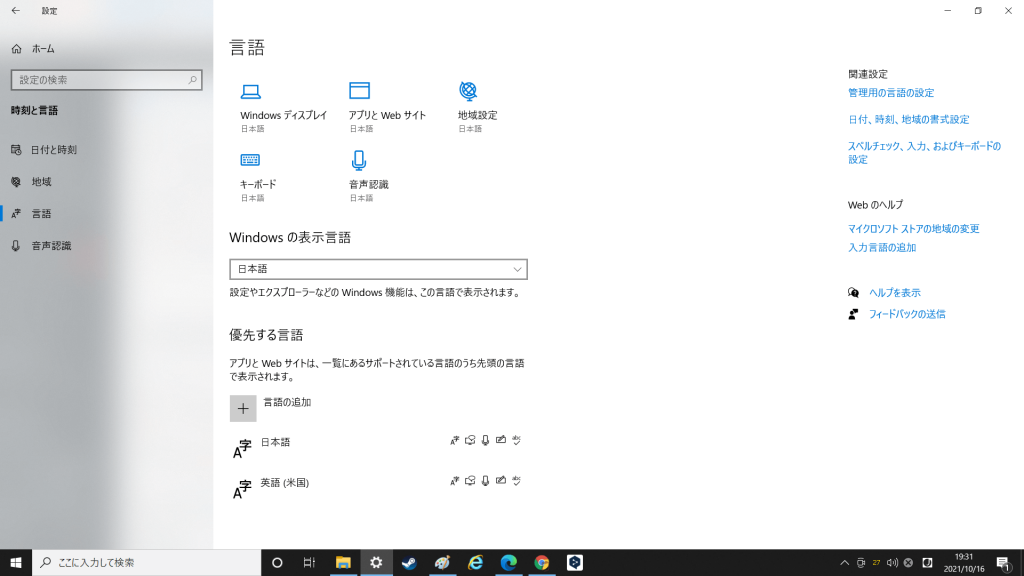
パソコンを替えたらゲームが起動しない
WindowsとCPUに関するトラブルかもしれません。 Intelの第10世代以降のCPUに問題があるらしく、OpenSSLの動作で不具合があるみたいです。くわしくは下記のIntelのページで確認できます。SteamならSteamの起動オプションにコマンドを設定することで、この不具合を回避することができます。
cmd /c “set OPENSSL_ia32cap=:~0x20000000 && %command%”
起動オプションはSteamライブラリから該当ゲーム選択して右クリックプロパティから設定することができます。一般タブの中に起動オプションの入力欄があります。